AD+DNS+DHCP+WINS冗余部署实例——写给刚接触AD不久的会员们
安装AD并配置DNS

我也来贴个“AD安装的四中情况简易版”,希望对大家有所帮助!如果要管理好AD,对DNS还是要下一些功夫弄清楚。
否则即使装了,管理起来出问题也很难排错。
--------------------------------环境:两台win2k server,配置如下1:计算机名: server1IP: 192.168.0.12: 计算机名: server2IP: 192.168.0.2------------------------情况一:单域,单域控制器--------------目标:将server1做成域控制器,域名为,server2作为member serverAD需要DNS的支持,DNS可以在安装AD的前中后装,建议在AD安装之前装,并手动配置(1A) 安装DNS(server1上)1:安装DNS服务。
(如果是给forestroot做DNS,建议先将机器上原来的DNS卸干净,包括system32下DNS目录也删掉。
再安装服务)2:创建forward lookup zone,为。
reverse lookup zone填网络号192.168.03:设置两个zone允许dynamic update4:在本地连接中将DNS地址指向192.168.0.15:设置primary dns suffix为6:按照提示,restart,建议一定重起。
7: 重起后发现中有server1的A记录,说明一切正常。
反向zone中有ptr记录(需要注意的是,域名第一片和计算机名不要一样,如果在计算机abc上不要做,否则默认情况下domain的netbios名和计算机的netbios名会一样)(1B)按照正常情况Dcpromo,选择安装成新域的域控制器,新树,新森林。
安装过程中应不会提示任何诸如“DNS找不到”的信息,这就正常了。
装完AD后看看DNS的的内是否有放置SRV记录的四个目录,目录名为TCP,UDP,MSDCS,Sites。
手把手教你部署冗余服务器

手把手教你部署冗余服务器网络世界荣誉版主忙忙忙请大伙儿帮忙治理网络区谢•发送短消息•使用道具UID: 99级别: 论坛贵宾精华:发帖: 12764威望: 1130电元: 25397朋友圈:在线时刻: 1497(小时)注册时刻: 2007-04-131楼发表于: 2020-06-02 21:09| 小中大接着开始--治理工具--治理你的服务器--选域操纵器那个地点要选择:现有域的额外操纵器最后登录: 2020-09-10输入账户名和密码下一步域名是自带出来的,下一步。
数据名目选择好以后下一步还原模式密码接着下一步等待一下,看到没和刚开始建立域控不一样了。
那个地点安装完以后会让你启动服务器,记得一定要启动。
服务器启动好以后,我们把辅助服务器的DNS改成自己的IP,然后等待一下会它会自动同步主服务器的数据过来。
治理服务器--选择DNS服务器看到没数据同步过来了。
开始程序--治理工具--选择域控的站点和服务。
展开名目--找到我们当前的辅助服务器---cfanclub2鼠标右键属性常规--把全局编录打钩确定。
接着设置DHCP服务器鼠标右键--授权新建作用域下一步名称和描述随便你写。
设置辅助DHCP分配地址的范畴那个地点的设置和刚才一样,按照需求设置设置租期。
网内不同MAC的主机频繁从网络中退出或是加入哪么租期就要短。
反之主机在网内的存在比较恒定哪么租期长就了。
选是,我想现在配置。
网关也是一样的按照你的情形设置。
那个地点就要注意了,我们现在设置的是辅助服务器因此一定要把自己的地址设置为第一个,主服务器的第二个。
那个地点也是一定要和主服务器相反。
选择是,现在激活作用域。
完成后是如此的和主服务器没啥区别。
选择wins服务器那个地点要输入主服务器的IP地址完成OK那个时候我们开客户机差不多猎取到主服务器提供的IP开始--运行cmd--C提示符输入set回车--显示是主服务器提供的IP---------------------------------------------------------------------------------------------------------------------------接着我们关闭主服务器,然后启动客户机看是否能猎取到辅助服务器提供的服务。
域网络构建教程域控制器中DHCP、WINS、DNS的安装和基本设置
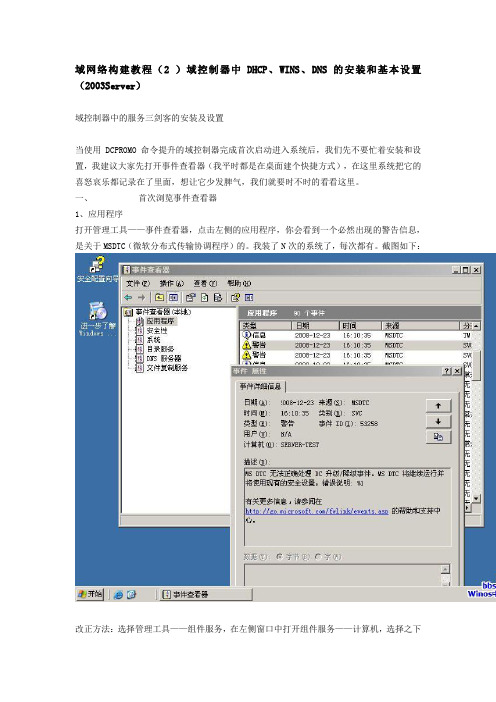
域网络构建教程(2 )域控制器中DHCP、WINS、DNS的安装和基本设置(2003Server)域控制器中的服务三剑客的安装及设置当使用DCPROMO命令提升的域控制器完成首次启动进入系统后,我们先不要忙着安装和设置,我建议大家先打开事件查看器(我平时都是在桌面建个快捷方式),在这里系统把它的喜怒哀乐都记录在了里面,想让它少发脾气,我们就要时不时的看看这里。
一、首次浏览事件查看器1、应用程序打开管理工具——事件查看器,点击左侧的应用程序,你会看到一个必然出现的警告信息,是关于MSDTC(微软分布式传输协调程序)的。
我装了N次的系统了,每次都有。
截图如下:改正方法:选择管理工具——组件服务,在左侧窗口中打开组件服务——计算机,选择之下的我的电脑,打开属性对话框。
如图:选择MSDTC选项卡,点击最下方的安全配置按钮,在弹出的窗口中直接点击确定,关闭它(不用改变其中的任何选项,微软比较搞笑),再点击确定关闭属性窗口。
然后右击窗口左侧的我的电脑,在弹出的菜单中点击停止MSDTC。
如图:之后再次右击我的电脑,在弹出的菜单中点击启动MSDTC。
现在再看看事件查看器,警告变为信息了。
如图:2、浏览其他事件系统项中会有几个警告,其中只有来源是W32Time的这个警告会反复出现。
解决方法是停掉ntpclient服务。
方法如下:在运行中输入regedit回车,运行注册表编辑器,按照下面的路径逐步打开HKEY_LOCAL_MACHINE\SYSTEM\CurrentControlSet\Services\W32Time\TimeProviders\NtpC lient直到在窗口右侧看到Enabled。
把Enabled的值改成0。
如图:其他的警告和错误,如果你仔细观察的话会发现,他们都出现在域控制器第一次正式启动之前。
这主要是因为我们的DNS服务是在升级域控的同时安装的,所以才会有这些与DNS有关的警告,它们都是在升级时产生的。
关于DNS的权威应答与非权威应答个人理解

DNS和域的结合--完全合格域名(FQDN):例如--说明了srv1主机位于这个域里面。
注意:
DNS的结构中,顶级域com.的末尾是有一个句点”.”的。DNS解析器是从左到右解析FDQN(看看上面FDQN的例子)的,最后到“.”结束。因为windows的DNS会自动在末尾添加“.”所以我们很容易忘了它的存在,在我们检测DNS(尤其是命令行方式)最好加上末尾的这个”.”正因为根域上有这个点,所以我们在林根的DNS上设置转发的时候会发现那个转发器的选现是灰的,不让你设置,因为”.”认为自己是根了,没必要转发。所以解决的方法是删掉这个点,才能转发(删掉后就不会灰色可以选择转发了)。
关于DNS的权威应答与非权威应答个人理解
几年前第一次接触到活动目录的时候,正是领导要求部署活动目录的时候。虽然当时手头上有几本书,但是时间紧迫没有来得及仔细研究。边看着帮助边运行dcpromo就开始活动目录的部署了,相信不少人和我当年差不多,稀里糊涂的就开始当起了活动目录的管理员。对于DNS,因为安装会提示自动部署,相信很多人都不会在这方面下很多功夫(包括我原来也是)。我为此付出了不少代价--因为不懂DNS所以遇到DNS的问题不知如何解决。我有保存论坛上感兴趣帖子的习惯(显然直接另存是保存不下来的),我保存有关DNS问题的帖子数量,占各种问题的第三位(我也很吃惊)。
TTL(生存时间),DNS记录必须有TTL,Hosts中得缓存超过了ttl就将被删除,否则DNS得改变将无法在hosts文件中体现。
我们需要一个具体的例子:
有天,客户发现主机无法访问了,我们查看DNS表,发现确实没有相关A记录了。我们手动添加了记录,但是客户还是抱怨无法访问该主机――因为客户端的缓存里里,还是认为该主机无法访问。这时我们就必须在客户的电脑上运行ipconfig/flushdns来清除缓存信息。是的,服务器也有缓存。服务器清理缓存的命令是dnscmd/clearcache
2、AD,DNS冗余配置

二、域控制器与额外域控制器冗余配置2.1 主域控制器SERVER1配置2.1.1 域控制器的配置(1)打开SERVER1服务器,安装DNS WINS网络服务。
(2)配置server1的IP地址和DNS 网关WINS。
(3)在开始菜单,运行中输入“dcpromo”单击确定,(4)打开AD安装向导,单击下一步,再单击下一步,选择新域的域控制器,下一步。
(5)选择“在新林中的域”下一步。
(7)输入要建立的域的名称,。
下一步。
(8)输入域的NETBIOS名(9)默认数据库文件夹和日志文件夹、系统卷共享文件夹,下一步,选择第二项,下一步(10)因都是WIN2003 所以选择第二项,下一步。
(11)输入目录还原的密码,下一步;(12)下一步(13)配置中(14)点“完成”AD安装向导,并立即重启计算机。
2.1.2 主DNS的配置(1)打开控制面板中“DNS”。
(2)在SERVER1上右键,配置DNS服务器,打开配置DNS服务器向导,(3)选择第二项,创建争相和反向查找区域,适合大型网络使用。
下一步(4)选择创建正向查找区域。
下一步(5)选择主要区域,并在“在Actice directory中存储区域”前打钩,下一步。
、(6)选择第三项在中所有域控制器进行复制,下一步。
(7)输入区域名称,并选择允许安全的动态更新,只有在域控制器上AD的集成区域才又此选项,下一步。
(8)选择现在创建反向查找区域。
(9)重复第五步和第六步的操作,在网络ID中输入192.168.1 总部公司的网段。
下一步。
(10)配置总部DNS的转发DNS服务器的地址,单击下一步。
完成配置DNS服务器向导。
2.1.3 WINS服务的配置(1)WINS用来登记NetBIOS计算机名,并在需要时将它解析成为IP地址,WINS数据库是动态更新的,前面已经安装了WINS组件,打开“控制面板”“管理工具”“WINS”服务组件。
在“复制伙伴”选项鼠标右击,单击“新建复制伙伴”,(2)输入另一台SERVER2上的WINS服务器IP地址,单击“确定”。
AD-DNS冗余

企业AD/DNS冗余环境的安装与配置(Windows 2003 Server)AD/DNS Redundancy in Windows 2003 ServerHeilly ChenHeilly@April 19, 2010作者声明:此文档为本人原创文章,文章中包含之所有内容:文本,图形,Logo等信息所有权属于作者本人,并受法律保护,未经授权的情况下,不得在网络中随意散播此文档的全部或部分内容,亦不得复制、印刷、出版此文档的全部或者部分内容,同时不得把此文档用做任何商业用途,如有需要,请联系作者本人:Heilly@文档中所提到的相关软件产品、硬件产品、注册商标等产品信息,其所有权属于相关的软件、硬件等产品厂商。
此文档是根据作者本人项目实施的经验所写,不能作为标准的AD/DNS 冗余安装配置文档使用,适合AD入门的朋友参考。
详细AD/DNS安装配置问题,请参考微软官方提供的相关文档。
目录1. 环境准备 (4)1.1 概述 (4)1.2 环境准备 (4)1.3 部署架构图 (4)2. 主域控制器的安装配置 (5)2.1 网络配置 (5)2.2 安装主域和主DNS服务 (5)2.3 安装后的配置 (13)3. 额外域控制器的安装配置 (17)3.1 网络配置 (17)3.2 把ad2加入到主域 (17)3.3 安装额外域控和辅DNS服务 (20)3.4 安装后的配置 (30)1.环境准备1.1概述企业中AD架构的部署非常普遍,同时,在AD架构下,DNS也是必不可少的服务,作为IT管理员,我们需要知道如何部署AD环境,并且保障企业AD和DNS服务的正常运行以及高可用性。
本文讲述了如何利用Windows 2003 Server安装配置AD服务器,DNS服务,以及如何部署冗余环境,以保证AD和DNS服务的高可用性,保障企业IT系统的正常运行。
1.2环境准备准备两台服务器,安装好Windows 2003 Server SP2,并升级打好最新补丁。
AD,DNS,DHCP架设
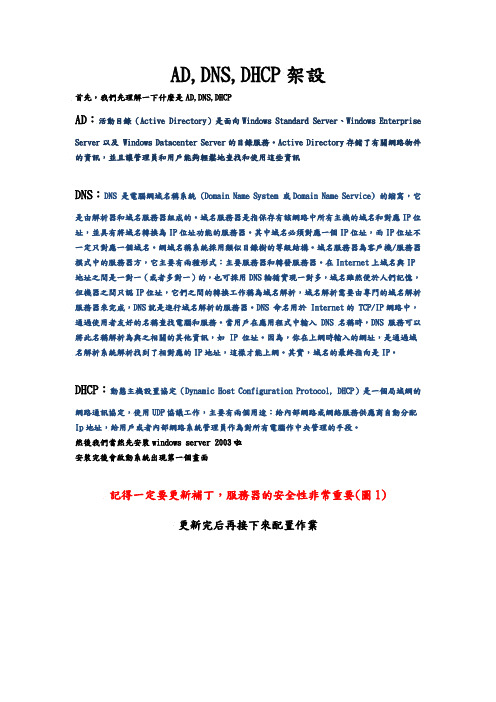
AD,DNS,DHCP架設首先,我們先理解一下什麽是AD,DNS,DHCPAD:活動目錄(Active Directory)是面向Windows Standard Server、Windows Enterprise Server以及Windows Datacenter Server的目錄服務。
Active Directory存儲了有關網路物件的資訊,並且讓管理員和用戶能夠輕鬆地查找和使用這些資訊DNS:DNS 是電腦網域名稱系統(Domain Name System 或Domain Name Service) 的縮寫,它是由解析器和域名服務器組成的。
域名服務器是指保存有該網路中所有主機的域名和對應IP位址,並具有將域名轉換為IP位址功能的服務器。
其中域名必須對應一個IP位址,而IP位址不一定只對應一個域名。
網域名稱系統採用類似目錄樹的等級結構。
域名服務器為客戶機/服務器模式中的服務器方,它主要有兩種形式:主要服務器和轉發服務器。
在Internet上域名與IP 地址之間是一對一(或者多對一)的,也可採用DNS輪循實現一對多,域名雖然便於人們記憶,但機器之間只認IP位址,它們之間的轉換工作稱為域名解析,域名解析需要由專門的域名解析服務器來完成,DNS就是進行域名解析的服務器。
DNS 命名用於 Internet的 TCP/IP網路中,通過使用者友好的名稱查找電腦和服務。
當用戶在應用程式中輸入DNS 名稱時,DNS 服務可以將此名稱解析為與之相關的其他資訊,如IP 位址。
因為,你在上網時輸入的網址,是通過域名解析系統解析找到了相對應的IP地址,這樣才能上網。
其實,域名的最終指向是IP。
DHCP:動態主機設置協定(Dynamic Host Configuration Protocol, DHCP)是一個局域網的網路通訊協定,使用UDP協議工作,主要有兩個用途:給內部網路或網絡服務供應商自動分配Ip地址,給用戶或者內部網路系統管理員作為對所有電腦作中央管理的手段。
AD DNS DHCP安装部署

AD DNS DHCP安装部署在测试的时候,如果客户想测试应该,就必须用客户的AD,DNS,DHCP;如果测试功能自己配置就可以。
就是AD和DNS都是客户帮忙配置的,如果自己配置也是可以的。
请参考AD DNS DHCP及IP资源申请模板和客户申请AD的域名和AD服务器的IP测试的OU域账户分为两部分:要知道主备DNS的IP地址,配置DNS正向解析,单节点配置一个配置DNS反向解析AD配置:先配置一个模板,然后由模板创建一个虚拟机,然后把AD,DNS,DHCP安装在虚拟机上。
创建虚拟机:选择存储挂载镜像点击确定,确定通过VNC登录点击开始安装选择自定义安装加载驱动程序点击确定安装完成后根据配置文档进行WIN2016服务器的基础配置直接在开启远程连接的地方开始配置这里在挂载安装完TOOLS后,开始进行封装模板此为补充的图,在虚拟机上封装模板以上模板就OK了。
部署虚拟机下一步,下一步不需要初始密码,可以手动配置。
在任务和事件中查看然通过VNC登录这台虚拟机然后正常配置配置好后根据产品文档进行部署在改主机名后,配置一下静态IP然后重启,开始添加角色和功能安装文档配置完后,配置AD配置结束后,通过域账户登录,配置DNS正反向解析以及DHCP服务器这里的网络ID是桌面云基础机构所在的网段正向解析是给HDC管理组件用的,HDC是用户注册用的配置DNS策略配置DHCP此步骤创建两个OU以上配置完成后进行初始化配置输入浮动IP (VRM的IP)点击新增添加下一步,下一步提交最下面可以进行察看组件的状态以上就安装完成了。
- 1、下载文档前请自行甄别文档内容的完整性,平台不提供额外的编辑、内容补充、找答案等附加服务。
- 2、"仅部分预览"的文档,不可在线预览部分如存在完整性等问题,可反馈申请退款(可完整预览的文档不适用该条件!)。
- 3、如文档侵犯您的权益,请联系客服反馈,我们会尽快为您处理(人工客服工作时间:9:00-18:30)。
AD/DNS/DHCP/WINS冗余部署实例——写给刚接触AD不久的会员们对于部署了AD架构的企业来说AD/DNS/DHCP/WINS都是我们必须用到的服务,一但这些服务中断会导致整个企业IT系统无法正常运作,如何保障这些基础服务的高可用性是我们每一位管理员需要考虑的。
一般的中小企业最少都会用两台或多台服务器做冗余保证企业内基础服务的高可用性,当一台服务器坏了或需要维护另一台服务器照样能够提供相同的服务来保障企业IT系统的正常运作。
下面是一张很经典的AD部署场景图,图里用了两台计算机做服务器,同时提供了AD/DNS/DHCP/WINS服务。
对AD/DNS/DHCP/WINS服务不了解的朋友请先学习一下理论知识,要动手实验朋友请先把下面的图看懂了再动手,本帖子适合对AD入门的朋友,老鸟们就直接跳过吧^_^。
下面是两台服务器的配置过程在配置前请先在两台计算机上安装好Windows 2003 操作系统,升级打好最新补订!一、WinOSDC2服务器的配置过程1、AD的配置2、DNS的配置3、DHCP的配置4、WINS的配置二、WinOSDC3服务器的配置过程1、AD的配置2、DNS的配置3、DHCP的配置4、WINS的配置三、验证两台服务器是否能够提供冗余服务一、WinOSDC2服务器的配置过程——1、AD的配置1、登录到WinOSDC2服务器,安装DNS/DHCP/WINS网络服务;2、配置本机的网络IP,子网掩码,网关,DNS,WINS;3、在“开始菜单”“运行”输入AD配置命令dcpromo ;4、下一步5、选择“新域的域控制器”“下一步”6、选择“在新林中的域”“下一步”7、输入要建立的或名 winos.ad ;8、输入域的NETBIOS名;9、默认“下一步”10、默认“下一步”11、选择第二项“下一步”12、不考虑NT系统,选择第二项;13、输入目录还原的密码,在日后的还原AD数据时会用到,14、“下一步”AD在配置中15、完成16、重启计算机一、WinOSDC2服务器的配置过程——2、DNS的配置经过前面的操作我们的AD已经建立起来了,DNS正向查找区域在配置AD的时候也自动建立起来了,我们需要手工的配置DNS的反向查找区域,否则运行nslookup的时候会有错误提示。
1、打开“控制面板”“管理工具”“DNS”;2、选择“反向查找区域”点击右键“新建区域”;3、下一步;4、选择“主要区域”如下图,下一步;6、输入我们的网络地址;8、点击完成;如果企业需要上Internet的话,还必须配置DNS外部转发1、选择WINOSDC,右键选择“属性”;2、选择“转发器”,添加Internet上的外部DNS,这个DNS地址可以问你的Internet接入提供商得到;一、WinOSDC2服务器的配置过程——3、DHCP的配置动态主机配置协议(DHCP)是一种使网络管理员能够集中管理和自动分配 IP 网络地址的通信协议。
为了实现冗余我们采用两台服务器来实现,每台服务器的IP地址池各占50%,具体分配如下: WinosDC2 可分配IP范围 192.168.2.50-192.168.2.150WinosDC3可分配IP范围 192.168.2.151-192.168.2.253下面是WinosDC2 的操作;1、打开“控制面板”“管理工具”DHCP;2、选择WinOSDC2服务器,点击鼠标右键选择“授权”;3、点击鼠标右键,选择“新建作用域”;4、输入“名称”和“描述”自己随便输入;5、输入分配IP地址的范围192.168.2.50—192.168.2.150;6、默认“下一步“7、选择第1项,”下一步“8、输入要给客户端分配的路由器网关,”下一步“;9、输入要给客户端配置DNS,注意DNS顺序,我们这里首选的DNS地址就是WinosDC2,备用DNS是WinosDC3,在配置WinOSDC3的时间顺序正好与之相反,”下一步“。
10、输入要给客户端配置WINS,注意WINS顺序,我们这里首选的WINS地址就是WinosDC2,备用WINS是WinosDC3,在配置WinOSDC3的时间顺序正好与之相反,”下一步“。
11、选择第1项,激活作用域,”下一步“;12、点击“完成”,到此WinosDC2服务器的DHCP配置完成;一、WinOSDC2服务器的配置过程——4、WINS的配置WINS用来登记NetBIOS计算机名,并在需要时将它解析成为IP地址,WINS数据库是动态更新的。
WINS的服务配置起来简单多了,在服务器上安装了WINS组件,在DHCP服务器上配置客户端的WINS服务器指向WinOSDC2和WinOSDC3即可,在这个实例中我们有两台WINS服务器我们需把它们配置为复制伙伴。
1、打开“控制面板”“管理工具”“WINS"服务组件,选择复制伙伴,点击鼠标右键“新建复制伙伴”;2、输入我们另外一台WinOSDC3的WINS服务器的IP地址,点击“确定”即可;二、WinOSDC3服务器的配置过程——1、AD的配置1、用本地Administrator登录到WinOSDC3服务器,配置本机的网络IP,子网掩码,网关,DNS,WINS;2、把WinOSDC3服务器加入到winos.ad域;3、输入winos.ad域的管理帐号及密码;4、点击确定;5、“确定”重新启动计算机;6、选择“是”7、计算机重启后,用winos.ad域管理员Administrator登录,添加DNS、DHCP、WINS网络服务组件;8、把WinosDC3提为额外域控制器,在“开始“菜单输入 dcpromo命令;9、点击“下一步”10、点击“下一步”11、选择“现有域的额外域控制器”,”下一步“12、输入Winos.AD域管理员帐号和密码,“下一步”;14、默认不用输入,“下一步”16、输入目录还原的密码,在日后的还原AD数据时会用到;17“下一步”18、出现下面的图可以知道,WinosDC3正在和WinosDC2同步数据;19、点击”完成“20、重新启动计算机;21、这一步很关键,重启计算机以后你需要改变WinosDc3的DNS,把DNS的IP地址指向自己这样WinosDc3的DNS才会去和WinosDc2的DNS同步,这是实现DNS和AD冗余的关键;经过这样的配置以后两台服务器的DNS和AD数据会相互复制,自动同步。
22、等几分钟或更长一点的时间打开WinosDC3的DNS管理控制台你会发现已经把WinosDC2的DNS数据同步过来了。
23、把WinOSDC3配置为GC,打开“控制面板”“管理工具”"Ac tive Directory站点和服务“,找到WinOSDC3,找到“NTDS Settings"点击鼠标右键选择“属性”24、出现下图,在“全局编录”打上钩,点击“确定”即可。
到此AD/DNS已经实现了冗余,当其中某台Down掉以后,另一台照样可以为客户端提供身份验证DNS解析服务。
注意:1、FSMO主机在WinosDC2,也就是说如果WinosDC2 Down掉在确定不能修复的情况下需要到WinosDC3把FSMO 的5个角色抢夺过来,删除AD里对WinosDC2 的残留数据。
对FSMO不了解的朋友请参考这篇帖子:/viewthread.php?tid=1527&highlight=fsmo关于FSMO主机抢夺请参考这篇帖子:/viewthread.php?tid=7195&highlight=fsmo2、如果WinosDC3把FSMO的5个角色抢夺过来以后,WinosDC2又修复好了千万不要再加接入网络否则会发生角色冲突对你的AD会造成不可预知的破坏,切记!二、WinOSDC3服务器的配置过程——2、DNS的配置WinOSDC3的DNS基本不需要再去怎么配置了,如果企业需要上Internet的话,还必须配置DNS外部转发1、选择WINOSDC3,右键选择“属性”;2、选择“转发器”,添加Internet上的外部DNS,这个DNS地址可以问你的Internet接入提供商得到;二、WinOSDC3服务器的配置过程——3、DHCP的配置WinosDC3DHCP服务的配置大体和WinosDC2的配置是一样的,WinosDC3可分配IP范围 192.168.2.151-192.168.2.253,注意配置客户端的DNS和WINS的首选服务器正好和WinosDC2相反。
下面是WinosDC3的操作;1、打开“控制面板”“管理工具”DHCP,选择WinOSDC3服务器,点击鼠标右键选择“授权”;2、点击鼠标右键,选择“新建作用域”;3、”下一下“4、输入“名称”和“描述”自己随便输入;5、输入分配IP地址的范围192.168.2.151—192.168.2.253;6、默认“下一步“7、选择“下一步“8、选择第1项,”下一步“9、输入要给客户端分配的路由器网关,”下一步“;10、输入要给客户端配置DNS,注意DNS顺序,我们这里首选的DNS地址就是WinosDC3自己,备用DNS是WinosDC2,”下一步“。
11、输入要给客户端配置WINS,注意WINS顺序,我们这里首选的WINS地址就是WinosDC3自己,备用WINS是WinosDC2,”下一步“。
12、选择第1项,激活作用域,”下一步“;13、点击“完成”,到此WinosDC3服务器的DHCP配置完成;到此两台服务器的DHCP具有冗余的功能,当某台服务器Down掉以后,另一台服务器照样能够为客户端配置网络信息二、WinOSDC3服务器的配置过程——4、WINS的配置WinOSDC3 WINS的服务配置也很简单,在服务器上安装了WINS组件,在DHCP服务器上配置客户端的WINS服务器指向WinOSDC2和WinOSDC3即可,在这个实例中我们有两台WINS服务器我们需把它们配置为复制伙伴。
1、打开“控制面板”“管理工具”“WINS"服务组件,选择复制伙伴,点击鼠标右键“新建复制伙伴”;2、输入我们另外一台WinOSDC2的WINS服务器的IP地址,点击“确定”即可;到此两台WINS服务器已经实现了相互复制,当其中某一台Down掉,另一台服务器照样能够为客户端提供NETBIOS计算机名解析服务。
三、验证两台服务器是否能够提供冗余服务所有配置都完成了,检查结果的时候到了。
下面我们要来测试一下配置是否成功,能否提供冗余。
用两台客户端PC测试,PC1、PC2,完成测试。
1、到PC1客户端用AD帐号登录测试,检查PC1登录的是那台服务器,检查从那台DHCP服务器获取的IP。
在PC1客户端登录以后,在“开始”菜单“运行”输入cmd 打开命令提示符界面输入set命令查看登录的服务器,如下图,登录的服务器是WinoSDC22、打开“开始”菜单,“设置”“网络连接”双击“本地连接”“支持”“详细信息”如下图是从WinOSDC2获得的IP地址。
